Execute todos os fluxos de trabalho de medição usando o painel da ferramenta de medição.
Novidades: 2018, 2018.2, 2020.2, 2020.3
Visão geral sobre medição
No painel da ferramenta de medição, é possível:
- Especificar as unidades duplas e os valores de precisão. Quando um ou mais sistemas de coordenadas do usuário (UCS) são definidos em um arquivo, você pode especificar o UCS que deseja usar. Se você alterar o valor, os resultados serão atualizados.
- Em um arquivo de montagem, escolher a prioridade de seleção: Componente, Peça ou Arestas e faces (não disponível no Inventor LT).
- Alternar o valor delta da distância entre Distância mínima, Distância centro a centro e Distância máxima.
- Copiar um ou todos os valores no painel da ferramenta de medição.
Na janela de desenho:
- A geometria que você seleciona para medir permanece realçada na janela de desenho.
- O conjunto de seleção 1 e o conjunto de seleção 2 da medida exibem cores diferentes na janela de desenho.
Nota: Para alterar a cor das seleções realçadas, use Opções do aplicativo
 guia Cores e selecione um esquema de cores na lista Esquema de cor.
guia Cores e selecione um esquema de cores na lista Esquema de cor.
| Medir distância linear, comprimento, ângulo, contorno ou área | |
|
As informações de cada seleção são exibidas no painel da ferramenta de medição e na janela de desenho. O painel da ferramenta de medição mostra todos os valores possíveis para as seleções, bem como o resultado de ambas. Clicar em um valor no painel da ferramenta de medição exibe a seleção e a medida na janela de desenho.
Para copiar um ou todos os valores: clique com o botão direito do mouse em um valor e, no menu de contexto, selecione Copiar ou Copiar tudo.
Nota:
|
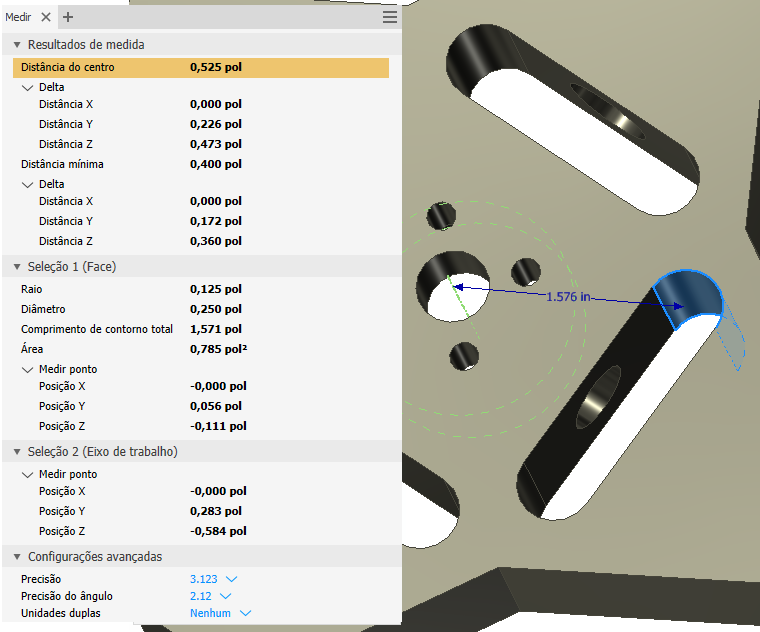
|
Usar Medir para inserir valores em caixas de diálogo
Na maioria das caixas de diálogo, você pode utilizar o comando Medir para inserir valores.
- Em uma caixa de diálogo, na lista suspensa de uma caixa que requer um valor (por exemplo, Conicidade ou Distância na caixa de diálogo Extrusão), clique em Medir.
- Na janela de desenho, clique para selecionar a geometria a ser medida.
A medida é exibida.